win102345文件怎么彻底删除 win10删除2345文件的图文教程
2345文件删除不了的情况,大部分使用win10正式版电脑的用户应该都有遇到过,那win102345文件我们该怎么彻底删除呢?很多小伙伴都有这一疑问,毕竟这个文件很是烦人,那么对于这一情况,今天系统城小编就为大家分享关于win10删除2345文件的图文教程。
图文教程如下:
1、点击桌面的“计算机”进入c盘。
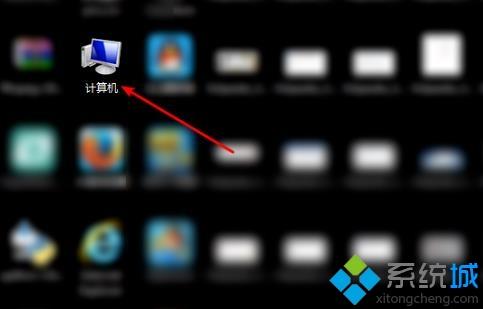
2、随后找到windows文件,双击再点击“system32”目录。
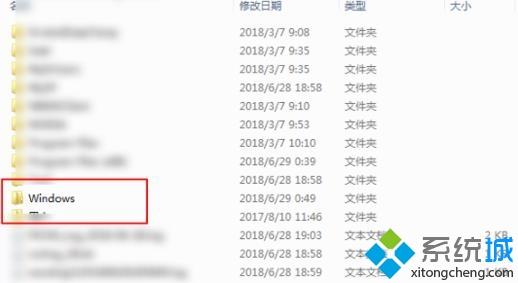
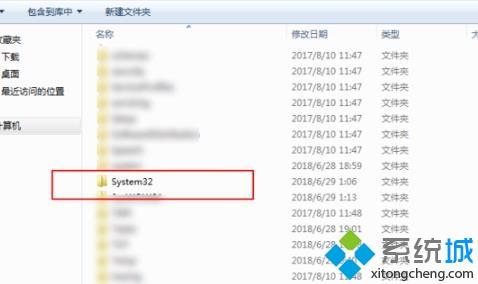
3、下滑找到“drivers”文件,双击进入。
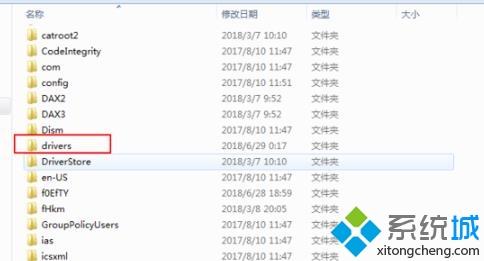
4、找到sys文件,右击它并选择“删除”。
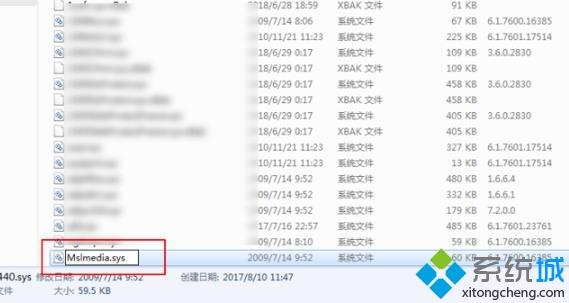
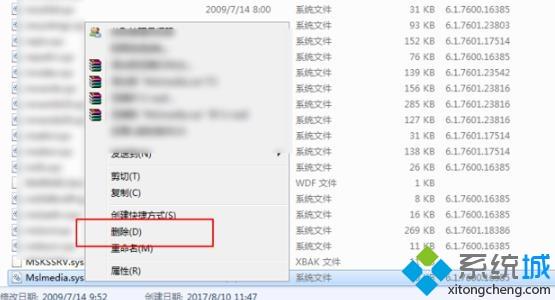
5、最后在按下“win+r”打开运行,输入cmd。
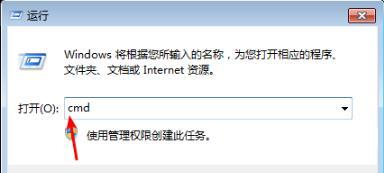
6、进入命令提示符后输入 sc delete mslmedia。
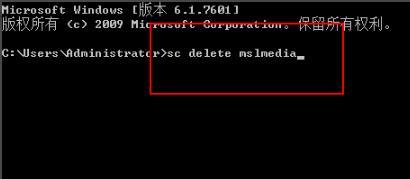
上面给大家分享的就是win10删除2345文件的图文教程啦,有需要的小伙伴可以按照上面的步骤来操作哦。
我告诉你msdn版权声明:以上内容作者已申请原创保护,未经允许不得转载,侵权必究!授权事宜、对本内容有异议或投诉,敬请联系网站管理员,我们将尽快回复您,谢谢合作!










